CANON HF S10 User Manual [pl]

CEL-SN3KA2G0
Kamera wideo HD
Instrukcja obsługi
PAL
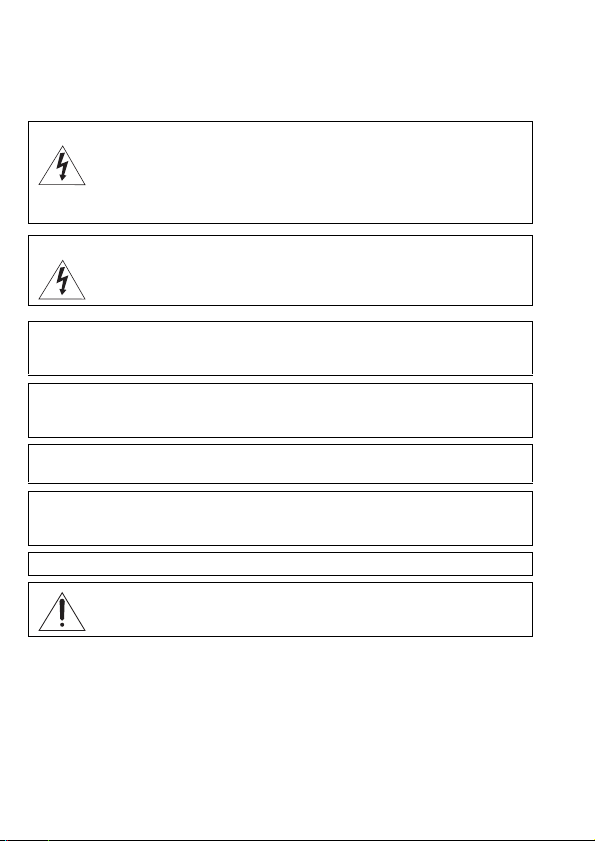
Wstęp
Ważne informacje dotyczące
użytkowania
UWAGA!
ABY ZMNIEJSZYĆ RYZYKO PORAŻENIA PRĄDEM ELEKTRYCZNYM, NIE WOLNO
ZDEJMOWAĆ POKRYWY (ŚCIANKI TYLNEJ) KAMERY. KAMERA NIE POSIADA
CZĘŚCI, KTÓRE MOGĄ BYĆ WYMIENIANE PRZEZ UŻYTKOWNIKA. NAPRAWY
POWINNY BYĆ WYKONYWANE WYŁĄCZNIE PRZEZ ODPOWIEDNIO
WYKWALIFIKOWANE OSOBY.
UWAGA!
ABY ZMNIEJSZYĆ RYZYKO POŻARU LUB PORAŻENIA PRĄDEM ELEKTRYCZNYM,
NIE WOLNO WYSTAWIAĆ URZĄDZENIA NA DZIAŁANIE DESZCZU LUB WILGOCI.
OSTRZEŻENIE:
ABY ZMNIEJSZYĆ RYZYKO PORAŻENIA PRĄDEM ELEKTRYCZNYM ORAZ ZAKŁÓCEŃ W PRACY,
NALEŻY STOSOWAĆ WYŁĄCZNIE ZALECANE AKCESORIA.
OSTRZEŻENIE:
JEŚLI URZĄDZENIE NIE JEST UŻYWANE, NALEŻY ODŁĄCZYĆ PRZEWÓD ZASILANIA OD GNIAZDA
ŚCIENNEGO.
Wtyczka zasilania służy jako urządzenie rozłączające. Powinna być łatwo dostępna, aby można
ją było wyjąć z gniazda, jeśli wystąpi wypadek.
Używanego zasilacza nie wolno zawijać lub przykrywać materiałem, ani umieszczać w
ograniczonej przestrzeni. Nagromadzone ciepło może spowodować deformację plastikowej
obudowy, a w dalszej konsekwencji porażenie prądem lub pożar.
Tabliczka identyfikacyjna zasilacza CA-570 znajduje się w dolnej części urządzenia.
Używanie urządzenia innego niż zasilacz CA-570 może uszkodzić kamerę.
2
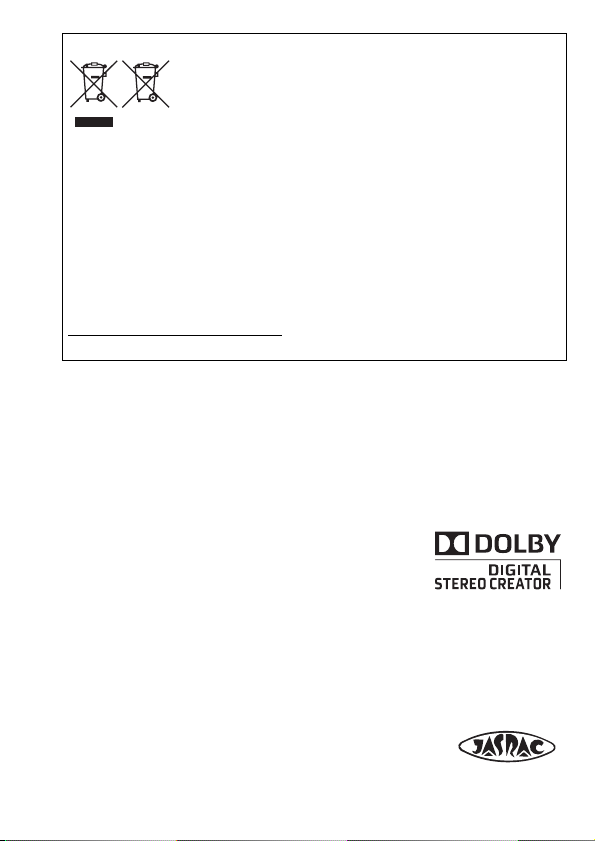
Dotyczy tylko krajów członkowskich Unii Europejskiej (i EOG).
Oznaczenia te wskazują, że zgodnie z Dyrektywą WEEE (2002/96/
WE), Dyrektywą w sprawie baterii i akumulatorów (2006/66/WE) i/lub
dostosowanymi do tych dyrektyw przepisami krajowymi, produkt ten
nie może być składowany razem z innymi odpadami komunalnymi.
Produkt ten należy przekazać do wyznaczonego punktu odbiorczego, np. zwrócić przy
kupowaniu nowego, podobnego produktu lub do autoryzowanego miejsca gromadzenia
przetwarzanego wyposażenia elektrycznego i elektronicznego (EEE) oraz baterii i
akumulatorów. Nieodpowiednia utylizacja odpadów tego typu może mieć negatywny
wpływ na środowisko i ludzkie zdrowie, spowodowany potencjalnie niebezpiecznymi
substancjami stosowanymi powszechnie w urządzeniach EEE. Odpowiednia utylizacja
tego produktu zwiększy natomiast efektywność wykorzystania zasobów naturalnych.
Więcej informacji na temat recyklingu tego produktu można uzyskać we właściwym
urzędzie miasta lub gminy, urzędzie ds. gospodarki odpadami, firmie zajmującej się
utylizacją odpadów WEEE, lokalnym przedsiębiorstwie oczyszczania lub pod adresem
www.canon-europe.com/environment.
(EOG: Norwegia, Islandia oraz Liechtenstein)
Znaki towarowe
• Logo SD to znak towarowy. Logo SDHC to znak towarowy.
• Microsoft, Windows oraz Windows Vista to znaki towarowe lub zastrzeżone znaki towarowe firmy Microsoft
Corporation w Stanach Zjednoczonych oraz/lub w innych krajach.
• Macintosh oraz Mac OS to zna ki towarowe firmy Apple Inc. zarejestrowane w Stanach Zjednoczonych i innych
krajach.
• Logo x.v.Colour i x.v.Colour są znakami towarowymi.
• HDMI, logo HDMI oraz High-Definition Multimedia Interface są znakami
towarowymi lub zastrzeżonymi znakami towarowymi HDMI Licensing LLC.
• Logo „AVCHD“ i „AVCHD“ są znakami towarowymi firmy Panasonic
Corporation i Sony Corporation.
• Wyprodukowano zgodnie z licencją udzieloną przez Dolby Laboratories.
„Dolby“ oraz symbol podwójnego D są znakami towarowymi firmy Dolby
Laboratories.
• Inne nie wymienione tutaj nazwy i produkty mogą być znakami handlowymi lub zastrzeżonymi znakami
handlowymi odpowiednich właścicieli.
• Niniejszy produkt posiada licencj ę na opatentowany przez firmę AT&T standard MPEG-4 i może by ć używany w
celu kodowania nagrań wide o zgodnych ze standardem MPEG-4 i/lub dekodowa nia nagrań wideo zgodnych ze
standardem MPEG-4, które zostały zakodowane (1) przez użytkownika do celów prywatnych i o
niekomercyjnym charakterze lub (2) przez posiadającego licencję firmy AT&T dostawcę nagrań zgodnych ze
standardem MPEG-4. Licencja nie obejmuje żadnych innych zastosowań standardu MPEG-4.
• O plikach muzycznych
Numer licencji: R-0801324
Kompozytor: Keita Miyahara
Tytuły utworów: The new legend, Speed rock, Amazing story, Hit the ceiling, The techno light.
3
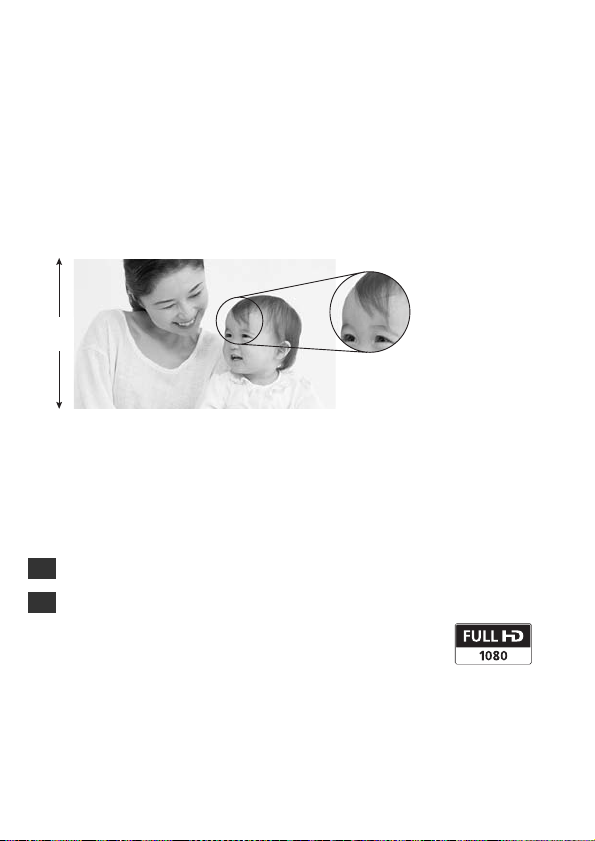
Zalety obrazu wysokiej rozdzielczości
nagrywanego niniejszą kamerą
Nagrania wideo wysokiej rozdzielczości o niezrównanej jakości obrazu
pozwolą zachować najcenniejsze wspomnienia, czy będą to niezapomniane widoki czy wspaniałe chwile spędzone z rodziną i przyjaciółmi.
Co to jest obraz o wysokiej rozdzielczości?
1080
linii
Na obrazie uwiecznione zostaną
nawet najdrobniejsze szczegóły,
takie jak poruszenie lub połysk
pojedynczego kosmyka włosów
Kamera jest wyposażona w matrycę wysokiej rozdzielczości (Full HD
CMOS) umożliwiającą zapis obrazu wideo o rozdzielczości 1920 x 1080
1
pikseli
. Dzięki temu nagrania wideo odznaczają się niezrównaną,
doskonałą jakością, odwzorowaniem szczegółów i żywymi kolorami.
Czym się różni zapis wysokiej rozdzielczości od standardowego obrazu
telewizyjnego?
Około 5 razy większa liczba pikseli.
5
Prawie 90% więcej wyświetlanych linii.
1.9
Symbolem „Full HD 1080“ są oznaczone kamery firmy Canon
pozwalające na zapis obrazu wideo wysokiej rozdzielczości,
zawierających 1080 pikseli w pionie (liczba wyświetlanych
linii).
1
Obraz wideo jest nagrywany z tą rozdzielczością w trybie nagrywania MXP lub
FXP. W pozostałych trybach nagrywania obraz jest rejestrowany z rozdzielczością
1440 x 1080 pikseli.
4
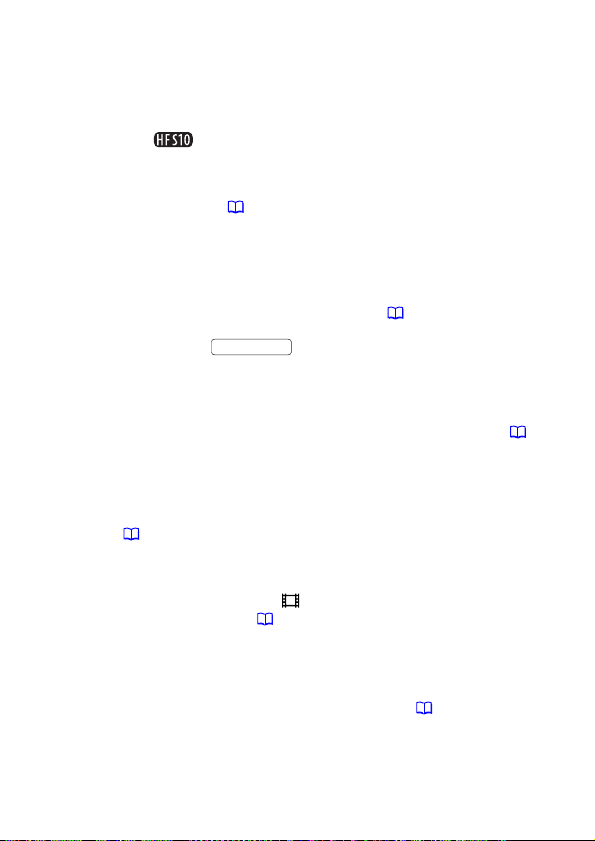
Jakie są zalety pamięci typu flash?
Nagrania wideo i zdjęcia są zapisywane we wbudowanej pamięci (dotyczy
tylko modelu ) lub na dostępnych na rynku kartach pamięci typu SD/
2
SDHC
przy użyciu formatu AVCHD3. Zastosowanie pamięci typu flash
pozwoliło wyeliminować wszelkie ruchome elementy w zespole nagrywania
kamery. Oznacza to, że kamera jest mniejsza, lżejsza i szybsza. Dzięki
funkcji szybkiego startu ( 44) rozpoczęcie nagrywania jest możliwe już po
około jednej sekundzie od momentu odchylenia panelu LCD.
Czy w kamerze dostępne są nowe funkcje?
Buforowanie Przy włączonym buforowaniu ( 64) kamera na bieżąco
rejestruje w pamięci tymczasowej zapis ostatnich 3 sekund. Dzięki temu po
naciśnięciu przycisku nagrywana scena będzie się
rozpoczynać 3 sekundy wcześniej niż moment włączenia zapisu. Funkcja ta
jest szczególnie przydatna, gdy trudno przewidzieć moment, w którym
należy rozpocząć nagrywanie.
Wykrywanie twarzy Po włączeniu funkcji wykrywania twarzy ( 68)
kamera będzie automatycznie rozpoznawała twarze osób i w oparciu o te
informacje dobierała ostrość i najlepsze ustawienia ekspozycji i kolorów,
aby uzyskać piękne nagrania i zdjęcia.
Migawka wideo Migawki wideo z pewnością dostarczą każdemu dużo
zabawy ( 61). Kamera nagrywa krótkie (około 4-sekundowe) sceny, z
których można utworzyć własny teledysk do ulubionego podkładu
muzycznego.
Tryb filmowy Dzięki funkcji [ Tryb filmowy] oferującej program
nagrywania progresywnego ( 60) z szybkością
zarejestrowane nagrania uzyskają wygląd filmu kinowego.
START/STOP
25 klatek/sek.
2
Szczegółowe informacje dotyczące kart pamięci, które można stosować w
kamerze znajdują się w rozdziale Używanie kart pamięci ( 36).
3
Format AVCHD jest nowym standardem nagrywania obrazów wideo wysokiej
rozdzielczości. Zgodnie ze specyfikacją formatu AVCHD sygnał wideo jest
nagrywany w oparciu o standard kompresji MPEG-4 AVC/H.264, a sygnał audio
w oparciu o standard Dolby Digital.
5
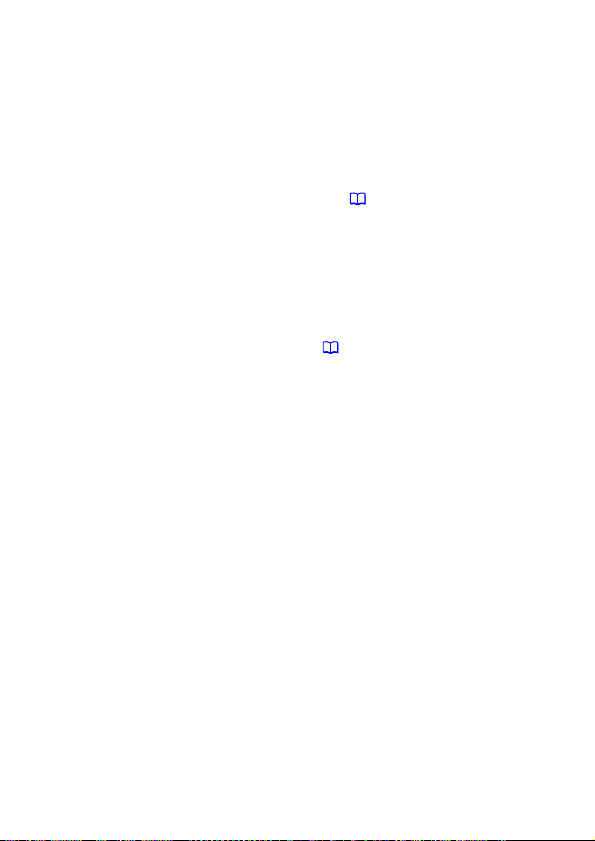
Czy nagranie wideo w wysokiej rozdzielczości
można odtwarzać na innych urządzeniach?
Oczywiście, wystarczy podłączyć kamerę do telewizora HDTV i można
oglądać nagrania razem z rodziną i przyjaciółmi ( 120). Można skorzystać
również z następujących opcji:
• Zapisane na karcie pamięci nagranie wideo można odtwarzać
bezpośrednio z karty, korzystając z telewizora zgodnego z formatem
AVCHD oraz nagrywarki HDD lub DVD wyposażonej w gniazdo kart
pamięci SD/SDHC
obsługi telewizora lub cyfrowej nagrywarki wideo.
• Nagrania zapisane na płycie zgodnie z formatem AVCHD w
opcjonalnej nagrywarce DW-100 DVD
bądź na tej samej nagrywarce DVD lub na kompatybilnych ze
standardem AVCHD odtwarzaczach DVD lub odtwarzaczach płyt
5
.
Blu-ray
4
Zależnie od użytego urządzenia mogą wystąpić problemy z odtwarzaniem nawet,
jeśli urządzenie jest kompatybilne ze standardem AVCHD. W takim przypadku
nagrania zapisane na karcie pamięci należy odtwarzać przy użyciu kamery.
5
Nagrywanie płyt w formacie AVCHD ze scenami zarejestrowanymi w trybie MXP
nie jest możliwe przy użyciu opcjonalnej nagrywarki DVD DW-100. Do zapisu tego
typu nagrań należy użyć oprogramowania Video Tools znajdującego się na
dostarczonym dysku CD-ROM.
4
. Bliższe informacje można odnaleźć w instrukcji
( 122) można odtwarzać
6
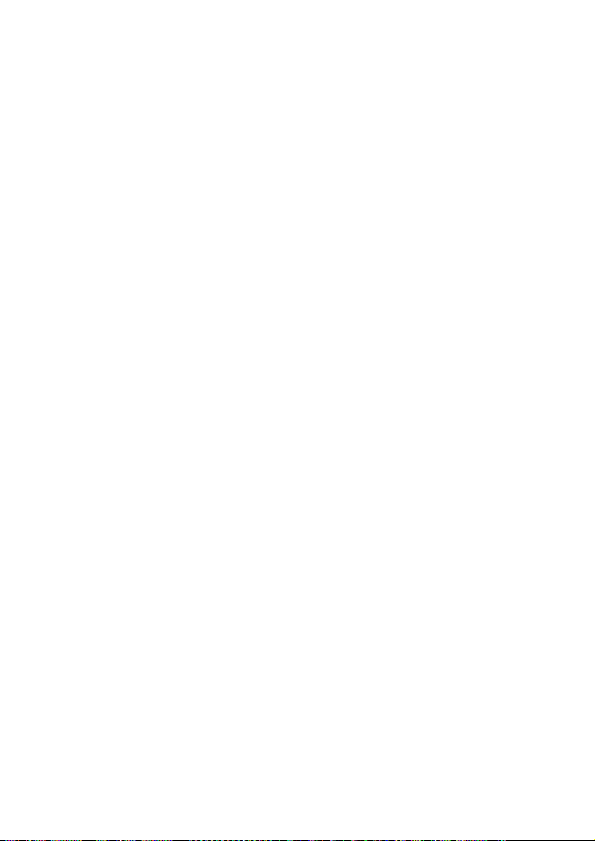
7
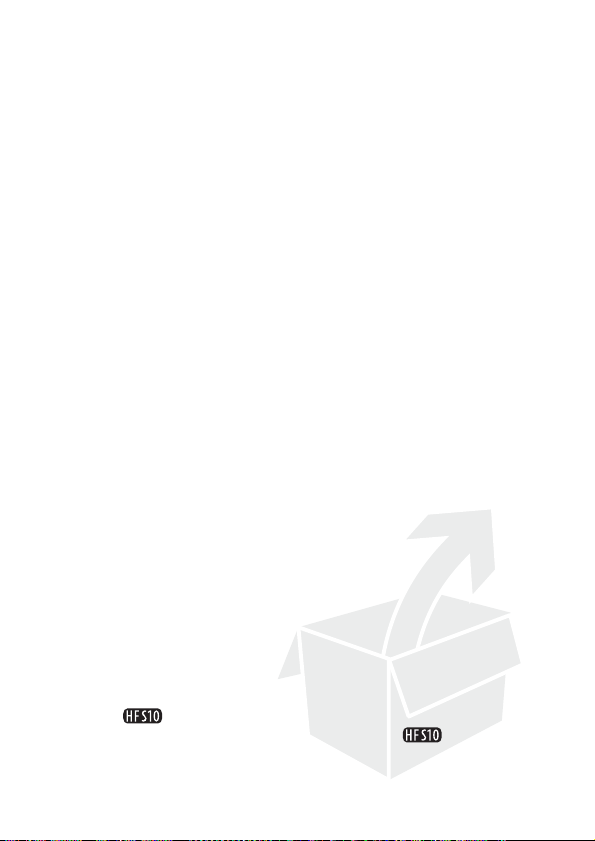
Spis treści
Wstęp
4 Zalety obrazu wysokiej rozdzielczości nagrywanego
12 O instrukcji
14 Poznawanie kamery
14 Dostarczone akcesoria i dyski CD-ROM
16 Nazwy elementów obudowy
19 Informacje wyświetlane na ekranie
Przygotowania
23 Uruchamianie
23 Ładowanie akumulatora
25 Przygotowanie pilota zdalnego sterowania oraz
27 Regulowanie położenia i jasności ekranu LCD
29 Podstawowe działania kamery
29 Tryby pracy
31 Dżojstik i przewodnik funkcji
31 Używanie menu
34 Ustawianie czasu po raz pierwszy
34 Ustawianie daty i czasu
35 Zmiana języka
35 Zmiana strefy czasowej
36 Używanie kart pamięci
36 Karty pamięci nadające się do stosowania w kamerze
37 Wkładanie i wyjmowanie kart pamięci
38 Wybieranie pamięci dla nagrań
38 Inicjowanie pamięci wbudowanej (tylko ) lub karty
niniejszą kamerą
akcesoriów
pamięci
8 Spis treści
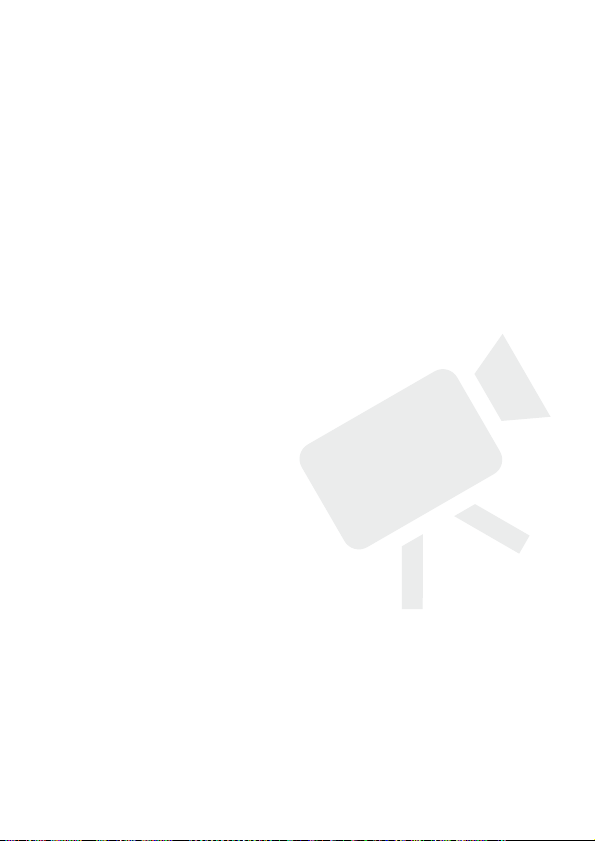
Wideo
40 Podstawowe funkcje nagrywania
40 Rejestrowanie wideo
41 Wybór jakości nagrania wideo (trybu nagrywania)
43 Zoomowanie
44 Funkcja szybkiego startu
45 Podstawowe funkcje odtwarzania
45 Odtwarzanie wideo
47 Wybieranie nagrań, które mają być odtwarzane
48 Wyszukiwanie scen
50 Wybieranie momentu rozpoczęcia odtwarzania
53 Wstępne wybieranie nagrań z ekranu indeksu
54 Usuwanie scen
56 Funkcje zaawansowane
56 Programy nagrywania scen specjalnych
58 Zmiana czasów naświetlania i wartości przesłony
60 Tryb filmowy: nadaje nagraniom wygląd filmu kinowego
60 Mini lampa wideo
61 Migawka wideo
64 Funkcja buforowania
65 Samowyzwalacz
65 Ręczne ustawianie ekspozycji i automatyczna korekcja
67 Ręczne ustawianie ostrości
68 Wykrywanie twarzy
70 Balans bieli
72 Efekty obrazowe
73 Efekty cyfrowe
74 Informacje wyświetlane na ekranie i kod danych
75 Telekonwerter cyfrowy
76 Poziom nagrywanego dźwięku
77 Używanie słuchawek
79 Używanie gniazda Mini Advanced Shoe
80 Używanie mikrofonu zewnętrznego
81 Używanie przycisku i pokrętła użytkownika
podświetlenia
Spis treści 9
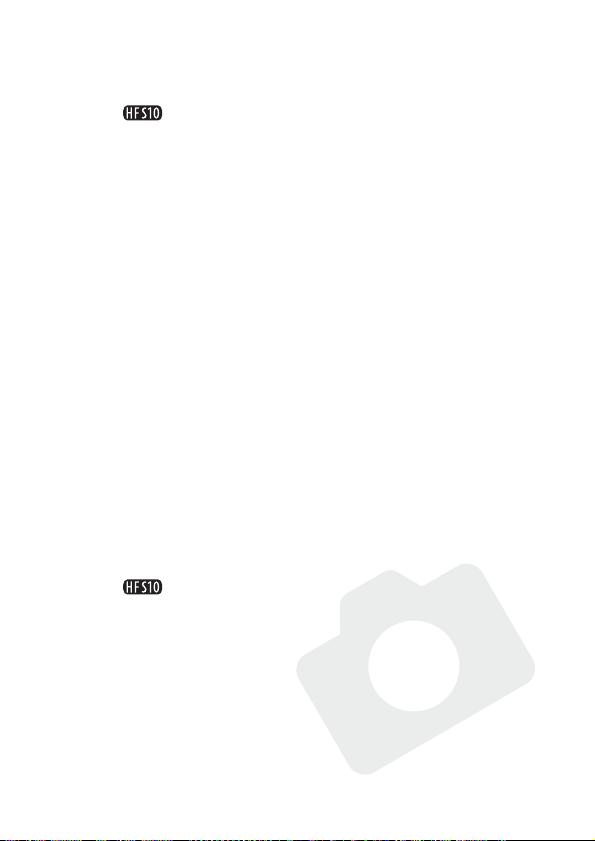
82 Lista odtwarzania i obsługa scen
82 Dzielenie scen
83 Edytowanie listy odtwarzania: Dodawanie, usuwanie,
87 Kopiowanie scen
przesuwanie i odtwarzanie
Zdjęcia
89 Podstawowe funkcje nagrywania
89 Fotografowanie
90 Wybór rozdzielczości i jakości obrazu
91 Usuwanie zdjęcia bezpośrednio po zapisaniu
92 Podstawowe funkcje odtwarzania
92 Przeglądanie zdjęć
93 Usuwanie obrazów
95 Powiększanie obrazów podczas odtwarzania
96 Funkcje dodatkowe
96 Lampa błyskowa
98 Tryb pracy wyzwalacza: Opcja fotografowania seriami i
99 Zapis zdjęć podczas nagrywania fumów (zapis
100 Tryb pomiaru światła
100 Automatyczne wyświetlanie
101 Obracanie zdjęć
102 Wyświetlanie histogramu
102 Przechwytywanie zdjęć z odtwarzanych scen
103 Ochrona obrazów przed usunięciem
104 Kopiowanie zdjęć
107 Drukowanie zdjęć
107 Drukowanie zdjęć (drukowanie bezpośrednie)
109 Wybór ustawień drukowania
112 Ustawienia przycinania
113 Lista drukowania
bracketingu ekspozycji
równoczesny)
10 Spis treści
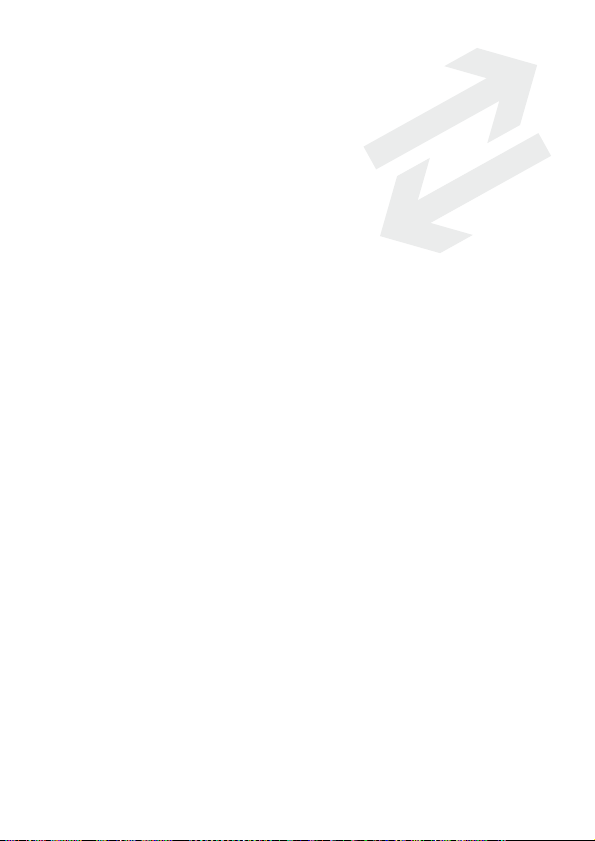
Połączenia zewnętrzne
116 Gniazda kamery
117 Schemat połączeń
120 Odtwarzanie na ekranie telewizora
121 Zapisywanie nagrań
121 Zapisywanie nagrań na komputerze
122 Tworzenie wysokiej rozdzielczości płyt (AVCHD) i płyt
126 Kopiowanie nagrań do zewnętrznej nagrywarki wideo
127 Transfer zdjęć do komputera (Transfer bezpośredni)
131 Lista transferu
DVD ze zdjęciami
Informacje dodatkowe
133 Dodatek: Listy opcji menu
133 Menu FUNC.
136 Menu nastaw
148 Problem?
148 Rozwiązywanie problemów
153 Lista komunikatów
163 Zalecenia i ostrzeżenia
163 Zasady używania
168 Konserwacja/Inne
169 Używanie kamery za granicą
170 Informacje ogólne
170 Schemat systemu
171 Opcjonalne akcesoria
176 Dane techniczne
180 Indeks
Spis treści 11
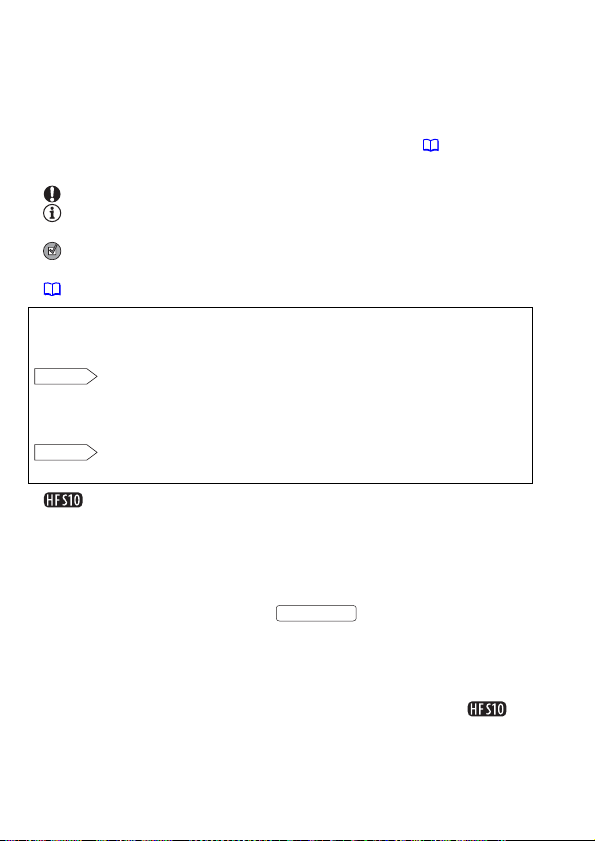
O instrukcji
Dziękujemy za zakup kamery Canon LEGRIA HF S10/LEGRIA
HF S100. Prosimy o dokładne zapoznanie się z niniejszą instrukcją
przed rozpoczęciem korzystania z kamery oraz o zachowanie instrukcji
na przyszłość. Jeśli kamera nie funkcjonuje poprawnie, należy
zapoznać się z rozdziałem Rozwiązywanie problemów ( 148).
Konwencje stosowane w tym podręczniku
• WAŻNE: Środki ostrożności dotyczące posługiwania się kamerą.
• UWAGI: Dodatkowe informacje uzupełniające, dotyczące
podstawowych procedur obsługi.
• SPRAWDŹ: Ograniczenia lub wymogi dotyczące opisanej
funkcji.
• : Numer strony w niniejszej instrukcji.
Do wykonania niektórych operacji niezbędne będzie zapoznanie się
również z innymi instrukcjami obsługi. O takich sytuacjach będą
informować następujące symbole:
DW-100
• : Tekst dotyczy tylko wskazanego modelu.
• W tym podręczniku stosowane są następujące pojęcia:
• Fotografie znajdujące się w tym podręczniku mają charakter
Patrz instrukcja obsługi
DVSD
poglądowy i zostały wykonane aparatem fotograficznym. Jeżeli nie
zaznaczono inaczej, ilustracje i ikony menu odnoszą się do .
kamer wideo‘ Instalowanie i uruchamianie oprogramowania
załączona w formacie pliku PDF na dysku CD-ROM
DIGITAL VIDEO Solution Disk.
Zapoznaj się z instrukcją obsługi opcjonalnej nagrywarki
DVD DW-100.
Jeżeli nie użyto określenia „karta pamięci“ lub „wbudowana
pamięć“, termin „pamięć“ odnosi się do obu wymienionych
nośników.
Termin „scena“ odnosi się do pojedynczego nagrania, liczonego od
momentu naciśnięcia przycisku w celu rozpoczęcia
nagrywania do momentu ponownego naciśnięcia tego przycisku w
celu przerwania nagrywania.
‚Oprogramowanie cyfrowych
START/STOP
12 Wstęp
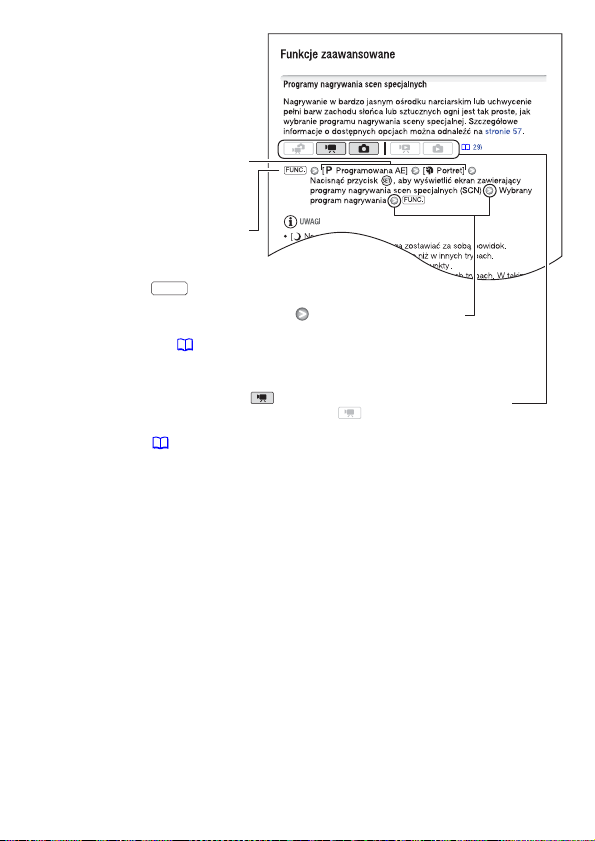
Nawiasy kwadratowe [ ] są
stosowane do oznaczenia
opcji menu wyświetlanych
na ekranie.
Nazwy większości
przycisków i przełączników
umieszczono w ramce
„przycisku“.
Na przykład .
W niniejszej instrukcji symbol strzałki oznacza dokonanie
wyboru opcji menu. Szczegółowe informacje zawiera rozdział
Używanie menu ( 31).
W niniejszej instrukcji symbol oznacza, że w danym trybie pracy
określona funkcja jest dostępna, zaś symbol oznacza, że funkcja ta
nie jest dostępna. Szczegółowe informacje można odnaleźć w punkcie
Tryby pracy ( 29).
FUNC.
Wstęp 13
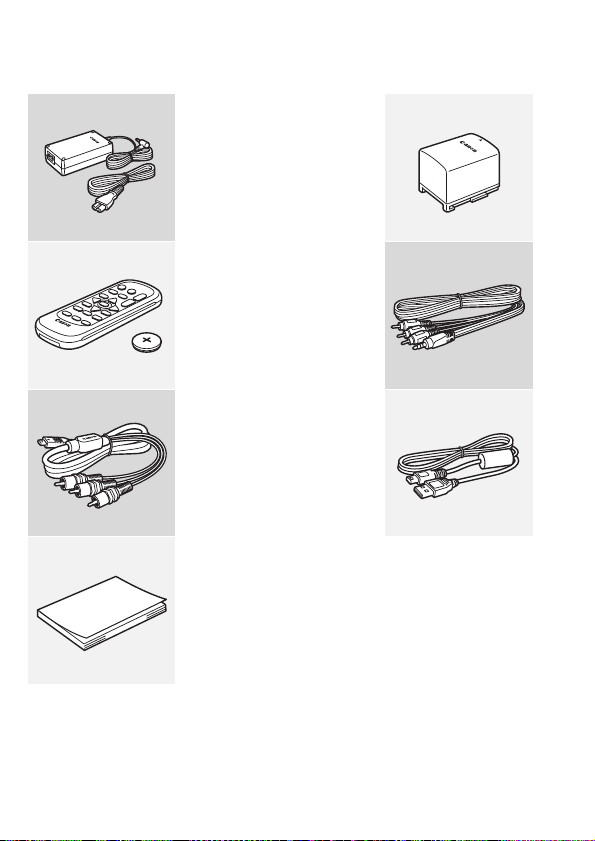
Poznawanie kamery
Dostarczone akcesoria i dyski CD-ROM
Poniższe akcesoria są dostarczane w zestawie razem z kamerą:
XZasilacz sieciowy CA-570
(razem z przewodem zasilającym)
Akumulator BP-807 W
XWL-D88 Pilot bezprzewodowy
(włącznie zCR2025 litową baterią
pastylkową )
Stereofoniczny kabel wideo STV-250N W
Wtyczki żółta • czerwona • biała
XCTC-100/S Kabel komponentowy
Wtyczki czerwona • zielona •
niebieska
Kabel USB IFC-400PCUW
XSkrócona instrukcja obsługi
14 Wstęp
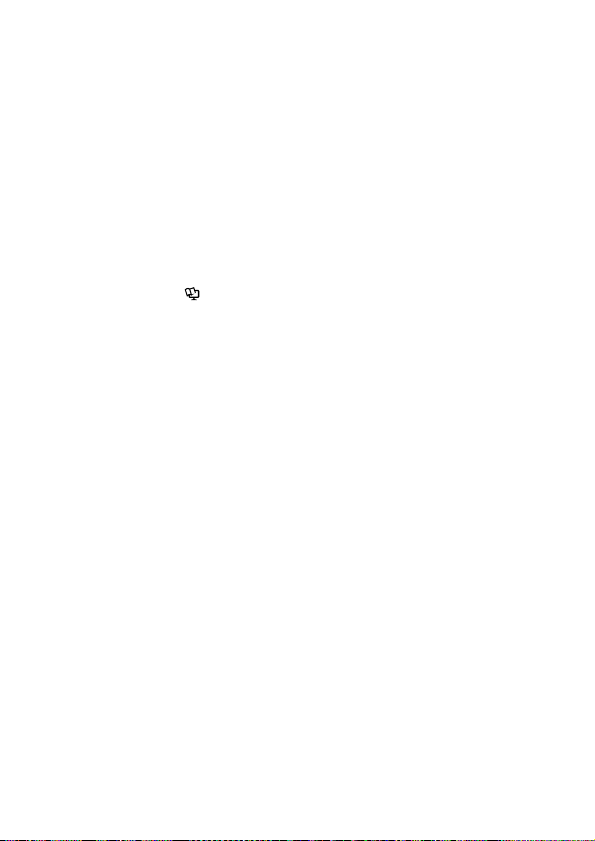
Poniższe płyty CD-ROM wraz z oprogramowaniem są dostarczane w
zestawie z kamerą:
•Dysk CD-ROM* PIXELA Application - Disc 1 zawierający Podręcznik
instalacji oprogramowania
‚PIXELA ImageMixer 3 SE‘ oraz
- ImageMixer 3 SE Transfer Utility - oprogramowanie do zapisywania i
przesyłania filmów.
- Music Transfer Utility - oprogramowanie do przesyłania do kamery
plików muzycznych wykorzystywanych przy odtwarzaniu migawek
wideo.
•Dysk CD-ROM* PIXELA Application - Disc 2 zawierający
- ImageMixer 3 SE Video Tools - oprogramowanie do zarządzania,
edytowania i odtwarzania filmów.
•Dysk CD-ROM* DIGITAL VIDEO Solution Disk - zawierający
oprogramowanie do zapisywania, zarządzania i drukowania zdjęć.
•Dysk CD-ROM Instrukcja obsługi/Pliki muzyczne - zawierający
pełną wersję instrukcji obsługi kamery (niniejszy plik PDF) oraz pliki
muzyczne, które można wykorzystywać jako podkład muzyczny
odtwarzanych nagrań.
Pliki muzyczne umieszczone na tym dysku CD-ROM są przeznaczone
wyłącznie do użytku z dostarczonymi aplikacjami PIXELA, Music
Transfer Utility i ImageMixer 3 SE Video Tools. Szczegółowe informacje
znajdują się w dokumentach
‚ImageMixer 3 SE Software Guide‘ na dysku CD-ROM PIXELA
‚Music Transfer Utility Software Guide‘ oraz
Application - Disc 1.
* Dysk CD-ROM zawiera instrukcję instalacji i uruchamiania oprogramowania
(w pliku PDF).
Wstęp 15
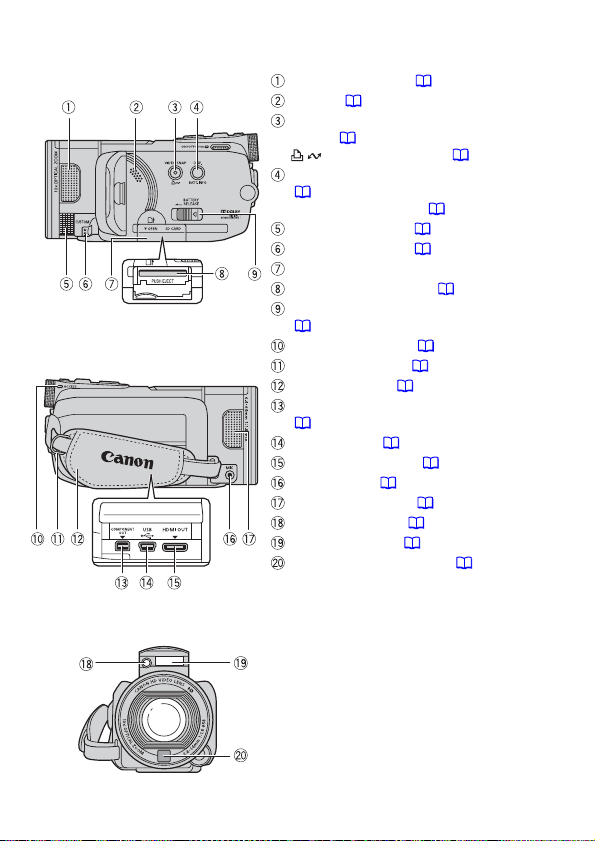
Nazwy elementów obudowy
Widok z lewej strony
Widok z prawej strony
Widok z przodu
Mikrofon stereo (L) ( 76)
Głośnik ( 45)
Przycisk VIDEO SNAP (migawka
wideo) ( 61) / przycisk
(drukuj/udostępnij) ( 108, 130)
Przycisk DISP. (informacje ekranowe)
( 50, 74) /
przycisk BATT. INFO ( 22)
Pokrętło CUSTOM ( 81)
Przycisk CUSTOM ( 81)
Pokrywa gniazda karty pamięci
Gniazdo karty pamięci ( 37)
Przełącznik BATTERY RELEASE
( 24)
Wskaźnik ACCESS ( 40, 89)
Mocowanie paska ( 26)
Pasek naręczny ( 26)
Gniazdo COMPONENT OUT
( 116, 118)
Gniazdo USB ( 116, 119)
Gniazdo HDMI OUT ( 116, 117)
Gniazdo MIC ( 80)
Mikrofon stereo (R) ( 76)
Mini lampa wideo ( 60)
Lampa błyskowa ( 96)
Czujnik funkcji Instant AF ( 138)
16 Wstęp
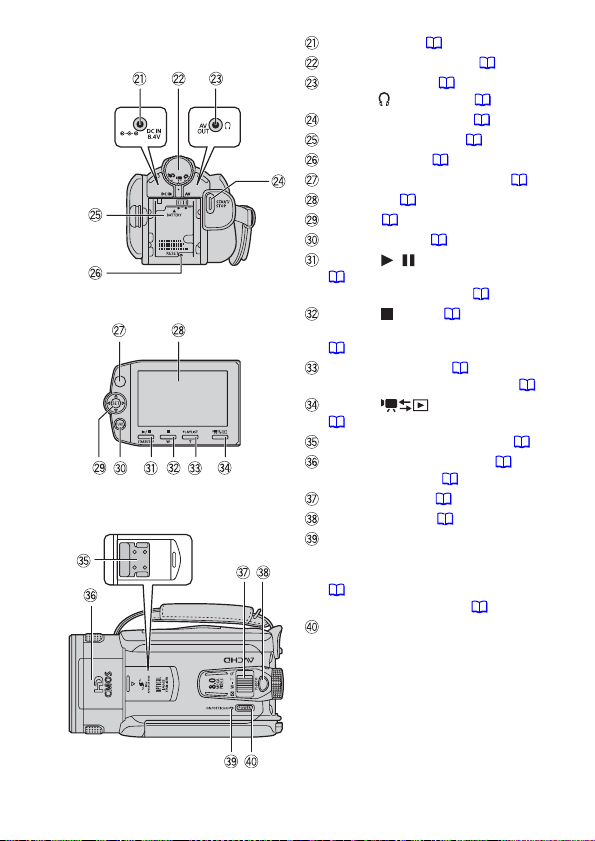
Widok z tyłu
Panel LCD
Widok z góry
Gniazdo DC IN ( 23)
Pokrętło zmiany trybów ( 29)
Gniazdo AV OUT ( 116, 118)/
gniazdo (słuchawki) ( 77)
Przycisk START/STOP ( 40)
Gniazdo akumulatora ( 23)
Przycisk RESET ( 151)
Czujnik zdalnego sterowania ( 25)
Ekran LCD ( 27)
Dżojstik ( 31)
Przycisk FUNC. ( 32, 133)
Przycisk / (odtwarzanie/pauza)
( 45) /
przycisk START/STOP ( 40)
Przycisk (stop) ( 45) /
przycisk pomniejszania W (szeroki kąt)
( 43)
Przycisk PLAYLIST ( 83)/
przycisk powiększania T (tele) ( 43)
Przycisk (aparat/odtwarzanie)
( 30)
Gniazdo mini advanced shoe ( 79)
Składana lampa błyskowa ( 96) i
mini lampa wideo ( 60)
Dźwignia zoomu ( 43)
Przycisk PHOTO ( 89)
Wskaźnik ON/OFF (CHG) (ładowanie):
Zielony – kamera włączona (ON)
Pomarańczowy - tryb czuwania
( 44)
Czerwony - ładowanie ( 23)
Przycisk POWER
Wstęp 17
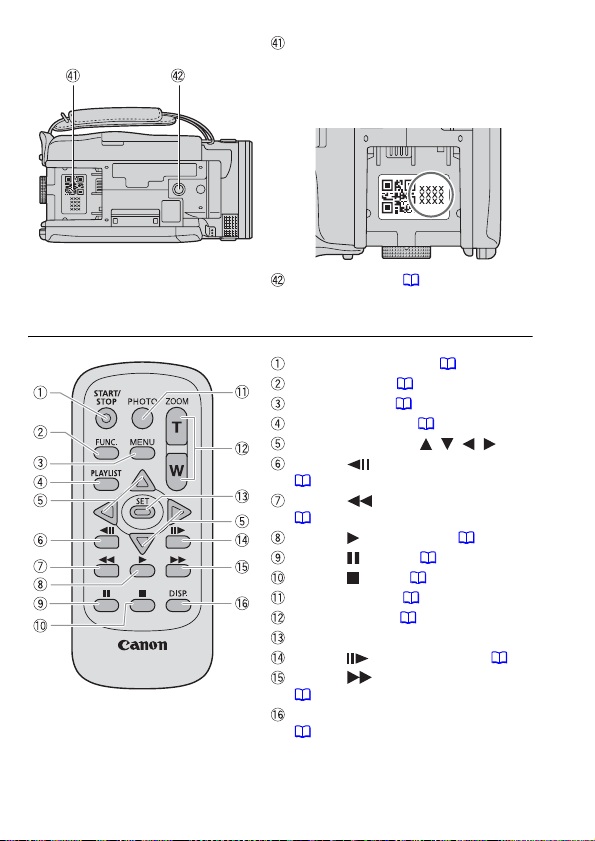
Widok
z dołu
Pilot bezprzewodowy WL-D88
Numer seryjny
Numer seryjny znajduje się na
powierzchni gniazda akumulatora.
W celu jego odczytania konieczne jest
wyjęcie akumulatora.
Gniazdo statywu ( 163)
Przycisk START/STOP ( 40)
Przycisk FUNC. ( 32, 133)
Przycisk MENU ( 32, 136)
Przycisk PLAYLIST ( 83)
Przyciski nawigacji ( / / / )
Przycisk (poprzednia klatka)
( 46)
Przycisk (przewijanie do tyłu)
( 46)
Przycisk (odtwarzanie) ( 45)
Przycisk (pauza) ( 45)
Przycisk (stop) ( 45)
Przycisk PHOTO ( 89)
Przyciski zoomu ( 43)
Przycisk SET
Przycisk (następna klatka) ( 46)
Przycisk (przewijanie do przodu)
( 46)
Przycisk DISP. (informacje ekranowe)
( 50, 74)
18 Wstęp
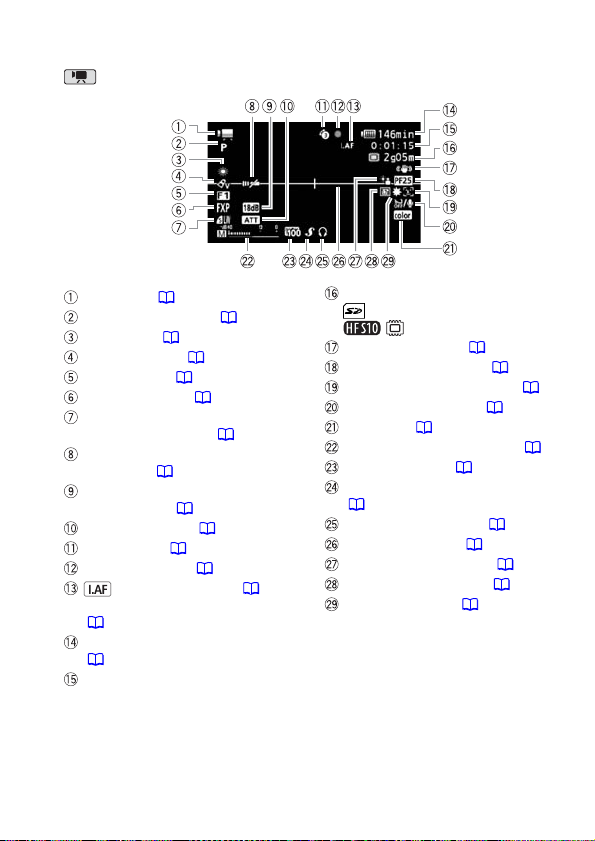
Informacje wyświetlane na ekranie
Nagrywanie filmów
Tryb pracy ( 29)
Program nagrywania ( 56, 58, 60)
Balans bieli ( 70)
Efekt obrazowy ( 72)
Efekt cyfrowy ( 73)
Tryb nagrywania ( 41)
Jakość / rozmiar zdjęcia
(zapis równoczesny) ( 99)
Czujnik zdalnego sterowania
wyłączony ( 145)
Limit AGC (automatycznej regulacji
wzmocnienia) ( 139)
Tłumik mikrofonu ( 139)
Buforowanie ( 64)
Obsługa pamięci ( 22)
Funkcja Instant AF ( 138),
MF Ręczne ustawianie ostrości
( 67)
Pozostały czas pracy akumulatora
( 22)
Przy nagrywaniu/odtwarzaniu:
Czas trwania sceny (godziny : minuty :
sekundy)
W trybie wstrzymania nagrywania:
Łączna liczba scen
Pozostały czas nagrywania
Na karcie pamięci
W pamięci wbudowanej
Stabilizator obrazu ( 139)
Tryb progresywny 25F ( 22, 60)
Funkcja wykrywania twarzy ( 68)
Filtr wiatru wyłączony ( 139)
x.v.Colour ( 137)
Wskaźnik poziomu dźwięku ( 76)
Funkcje pomocy ( 140)
Gniazdo mini advanced shoe
( 79)
Wyjście słuchawkowe ( 77)
Znacznik poziomu ( 141)
Korekcja podświetlenia ( 66)
Telekonwerter cyfrowy ( 75)
Mini lampa wideo ( 60)
Wstęp 19
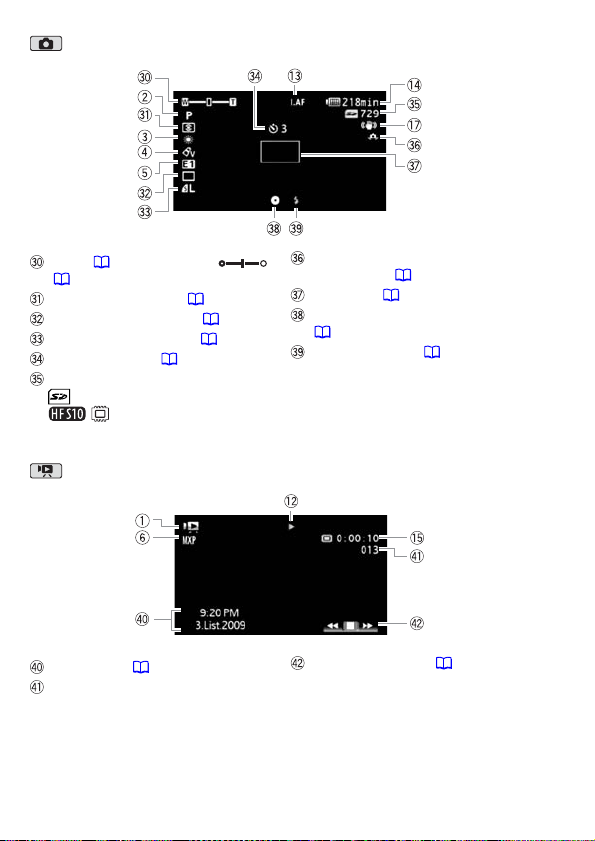
Fotografowanie
Zoom ( 43), ekspozycja
( 65)
Tryb pomiaru światła ( 100)
Tryb pracy wyzwalacza ( 98)
Jakość/rozmiar zdjęcia ( 90)
Samowyzwalacz ( 65)
Liczba dostępnych zdjęć
Na karcie pamięci
W pamięci wbudowanej
Przeglądanie nagrań (w czasie odtwarzania)
Kod danych ( 74, 142)
Numer sceny
20 Wstęp
Ostrzeżenie o długim czasie
naświetlania ( 139)
Ramka AF ( 138)
Blokada ostrości i ekspozycji
( 89)
Lampa błyskowa ( 96)
Przewodnik funkcji ( 31)
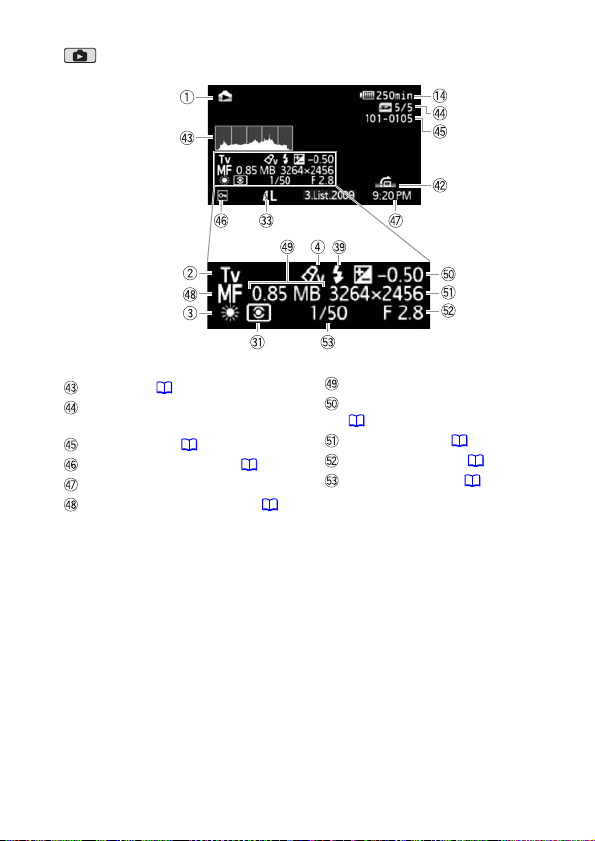
Przeglądanie zdjęć
Histogram ( 102)
Bieżące zdjęcie / Łączna liczba
zdjęć
Numer zdjęcia ( 146)
Symbol ochrony zdjęcia ( 103)
Data i czas zapisu
Ręczne ustawianie ostrości ( 67)
Wielkość pliku
Ręczne ustawianie ekspozycji
( 65)
Rozmiar zdjęcia ( 90)
Wartość przysłony ( 58)
Czas naświetlania ( 58)
Wstęp 21
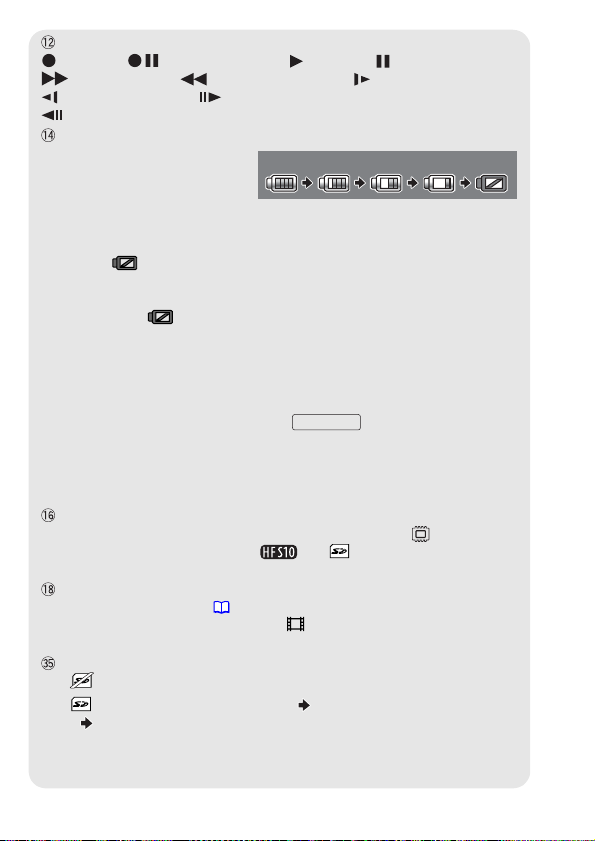
Obsługa pamięci
Na
grywanie, Zatrzymanie nagrywania, Odtwarzanie, Zatrzymanie odtwarzania,
Szybkie odtwarzanie, Szybkie odtwarzanie do tyłu, Wolne odtwarzanie,
Wolne odtwarzanie do tyłu, Odtwarzanie poklatkowe,
Odtwarzanie poklatkowe do tyłu.
Pozostały czas pracy akumulatora
• Ikona przedstawia szacunkową ocenę
stanu naładowania akumulatora w
postaci wartości procentowej w
stosunku do pełnego naładowania
akumulatora. Pozostały czas nagrywania/odtwarzania dla akumulatora jest wyświetlany w
minutach obok ikony.
• Jeżeli ikona jest wyświetlana na czerwono, należy wymienić aktualnie używany
akumulator na akumulator w pełni naładowany.
• W przypadku podłączenia nienaładowanego akumulatora zasilanie może zostać odcięte bez
wyświetlania ikony .
• Podczas pierwszego użycia do kamery należy podłączyć w pełni naładowany akumulator i
korzystać z niej, aż do całkowitego wyczerpania akumulatora. Działanie takie gwarantuje, że
pozostały czas nagrywania będzie wyświetlany dokładnie.
• W zależności od warunków użytkowania kamery i akumulatora, rzeczywisty stan naładowania
akumulatora może nie być wskazywany dokładnie.
• Po wyłączeniu kamery należy nacisnąć przycisk , aby wyświetlony został stan
naładowania akumulatora. Inteligentny system monitorowania akumulatora będzie wyświetlał
stan naładowania akumulatora (jako wartość procentową) oraz pozostały czas nagrywania
(w minutach) przez 5 sekund. W przypadku całkowitego wyczerpania akumuIatora informacja o
stanie jego naładowania może nie zostać wyświetlona.
Pozostały czas nagrywania
Przy braku wolnego miejsca w pamięci, wyświetlony zostanie komunikat,
pamięci wbudowanej, dotyczy tylko modelu ) lub
nagrywanie zostanie zatrzymane.
Tryb progresywny 25F
Wybór trybu progresywnego 25F (( 60) nada nagraniom prawdziwie kinowy wygląd.
Połączenie tego trybu z programem nagrywania [ Tryb filmowy] dodatkowo zwiększy
uzyskany efekt.
Liczba dostępnych zdjęć
Ikona jest czerwona: w kamerze nie ma karty pamięci.
Ikona jest zielona: pozostało 6 lub więcej zdjęć w kolorze żółtym: pozostało od 1 do
5 zdjęć w kolorze czerwonym: brak miejsca na zapisanie kolejnych zdjęć.
• Podczas przeglądania zdjęć ikona ta jest zawsze wyświetlana na zielono.
• W zależności od warunków nagrywania, dostępna liczba zdjęć może nie zmniejszyć się nawet
po zapisaniu zdjęcia lub może zmniejszyć się o 2.
100% 75% 50% 25% 0%
BATT.INFO
‚
Koniec‘ (dla karty pamięci), a
‚ Koniec‘
(dla
22 Wstęp
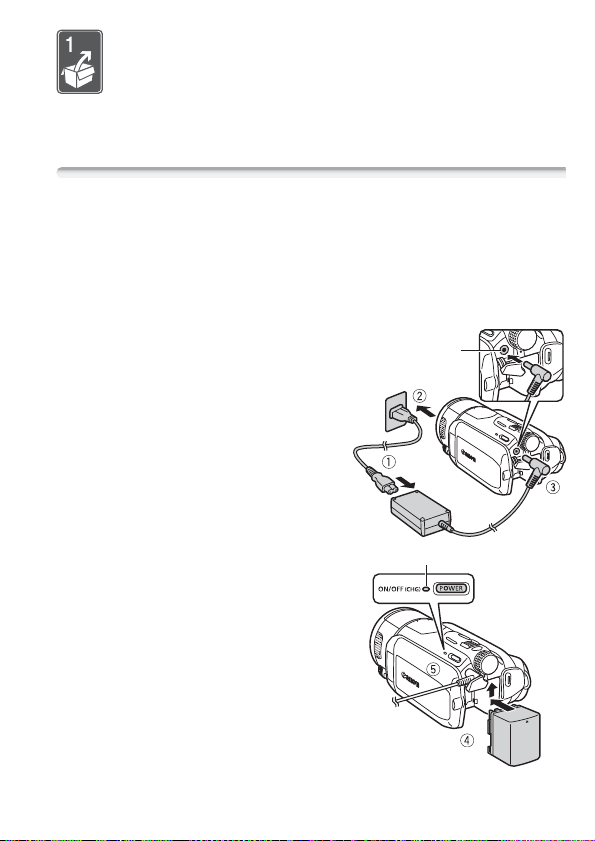
Przygotowania
Rozdział ten opisuje podstawowe działania, takie jak
korzystanie z opcji menu oraz ustawienia początkowe,
ułatwiając poznanie kamery.
Uruchamianie
Ładowanie akumulatora
Kamerę można zasilać przy użyciu akumulatora lub bezpośrednio przy
pomocy kompaktowego zasilacza. Akumulator należy naładować
przed użyciem.
Przybliżone czasy ładowania oraz czasy nagrywania/odtwarzania przy
całkowicie naładowanym akumulatorze są podane w tabelach na
stronach 172-173.
1 Podłączyć przewód zasilający do
zasilacza.
2 Umieścić wtyczkę przewodu w
gnieździe ściennym.
3 Podłączyć zasilacz do terminala
DC IN kamery.
4 Dołączyć akumulator do kamery.
Delikatnie wsunąć akumulator w
gniazdo akumulatora i przesunąć w
górę, aż zatrzaśnie się w odpowiednim
położeniu.
5 Ładowanie rozpocznie się z chwilą
wyłączenia kamery.
• Po wyłączeniu kamery świecący na
zielono wskaźnik ON/OFF (CHG)
zgaśnie. Po chwili wskaźnik ON/OFF
(CHG) zacznie migać na czerwono
(co oznacza trwające ładowanie
akumulatora). Czerwony wskaźnik
ON/OFF (CHG) zgaśnie po
całkowitym naładowaniu
akumulatora.
Gniazdo DC IN
Wskaźnik ON/OFF (CHG) (ładowanie)
Przygotowania 23
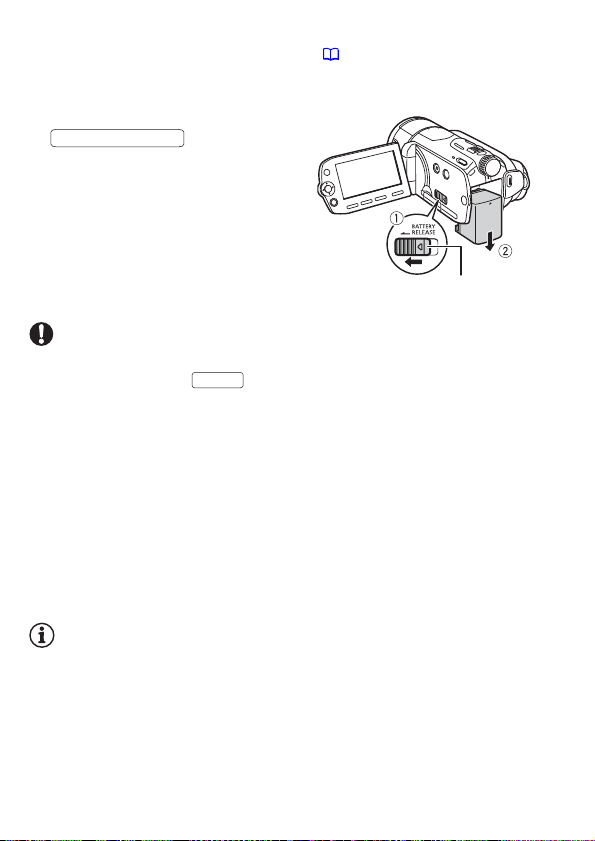
• Jeśli wskaźnik miga bardzo szybko, należy zapoznać się z treścią
rozdziału Rozwiązywanie problemów ( 148).
Odłączanie akumulatora
1 Przesunąć dźwignię
BATTERY RELEASE
w kierunku
wskazanym przez strzałkę i
przytrzymać.
2 Przesunąć akumulator w dół i wyjąć.
Przełącznik BATTERY RELEASE
WAŻNE
• Wyłączyć kamerę przed podłączeniem lub odłączeniem zasilacza. Po
naciśnięciu przycisku w celu wyłączenia kamery następuje
POWER
aktualizacja ważnych danych w pamięci. Należy odczekać, aż świecący
na zielono wskaźnik ON/OFF (CHG) zgaśnie.
• Zaleca się ładowanie akumulatora w temperaturze pomiędzy 10°C a
30°C. W temperaturach mniejszych od 0°C i wyższych od 40°C
ładowanie się nie rozpocznie.
• Nie należy podłączać gniazda wejściowego DC IN kamery lub zasilacza
do żadnego urządzenia elektrycznego, które nie jest zalecane dla tej
kamery.
• Aby zapobiec awariom i nadmiernemu nagrzewaniu urządzenia, nie
należy podłączać dostarczanego zasilacza do podróżnych konwerterów
napięcia lub specjalnych źródeł zasilania, takich jak te, które są
dostępne w samolotach i na statkach, falowników DC-AC itd.
UWAGI
• Ładowanie akumulatora jest możliwe tylko jeżeli kamera jest wyłączona.
• Jeśli pozostały czas pracy akumulatora jest za krótki, istnieje możliwość
zasilania kamery przy użyciu zasilacza, aby nie zużywać akumulatora.
• Naładowany akumulator rozładowuje się wraz z upływem czasu. Jest to
normalny proces. Aby zapewnić pełne naładowanie akumulatora, należy
ładować go w dniu jego użycia lub dniu poprzedzającym użycie.
24 Przygotowania
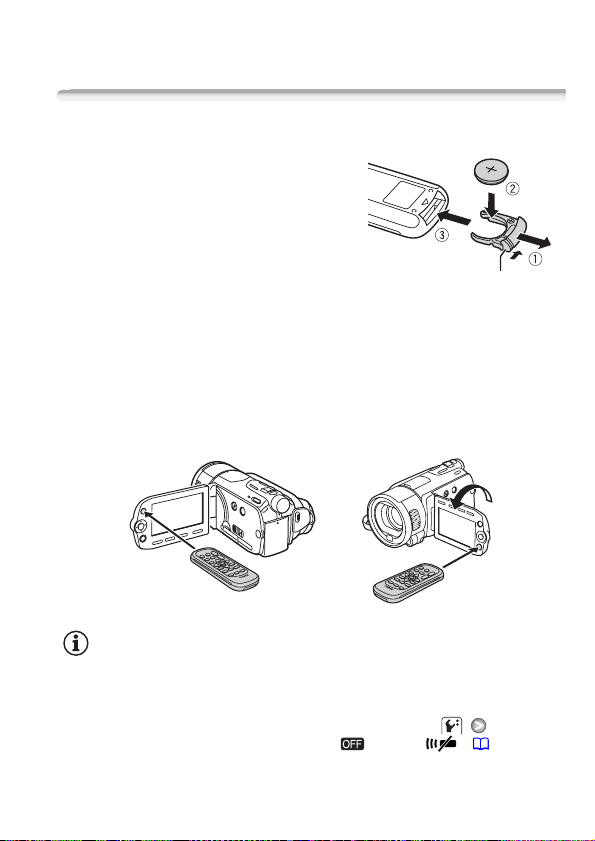
• Zaleca się przygotowanie akumulatorów na 2-3 krotnie dłuższy czas niż
planowany.
Przygotowanie pilota zdalnego sterowania oraz akcesoriów
Umieścić w pilocie dostarczoną litową baterię pastylkową CR2025.
1 Nacisnąć klapkę w kierunku
wskazanym przez strzałkę i
wyciągnąć pojemnik na baterię.
2 Umieścić litową baterię pastylkową
w pojemniku stroną oznaczoną
znakiem + do góry.
3 Włożyć pojemnik na baterię do
pilota.
Używanie pilota bezprzewodowego
Podczas wciskania przycisków należy kierować pilot bezprzewodowy
w stronę czujnika zdalnego sterowania kamery.
Aby korzystać z pilota bezprzewodowego przebywając z przodu kamery,
należy obrócić panel LCD o 180 stopni.
Klapka
UWAGI
• Wystawienie czujnika zdalnego sterowania na działanie silnego źródła
światła lub bezpośrednie działanie światła słonecznego może
spowodować nieprawidłowe funkcjonowanie pilota bezprzewodowego.
• Jeżeli pilot nie działa, należy sprawdzić, czy dla opcji
[Praca pilota] nie wybrano ustawienia [ Wyłącz ] ( 145).
W przeciwnym wypadku należy wymienić baterię.
Przygotowania 25
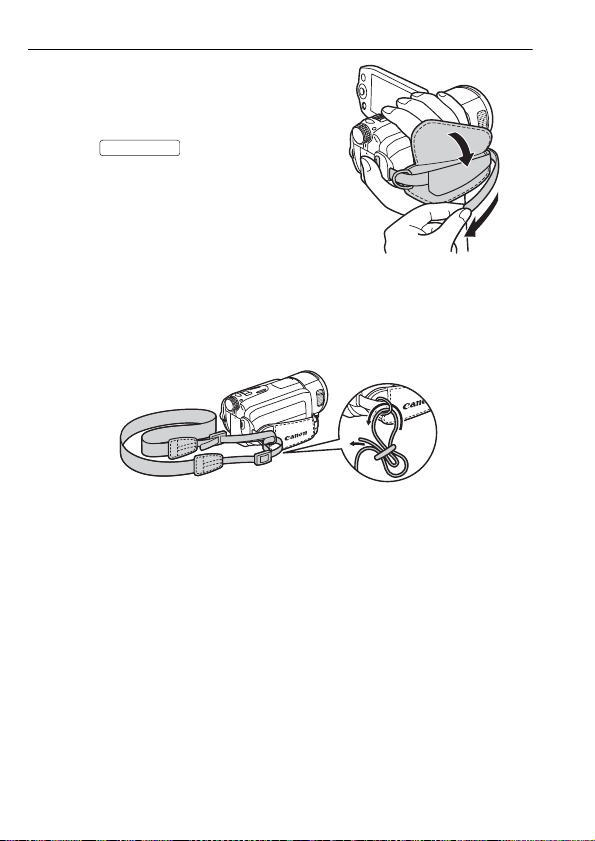
Akcesoria
Zapiąć pasek naręczny.
Dopasować długość paska tak, aby
dźwigni zoomu można było sięgnąć
palcem wskazującym i środkowym, a
przycisku kciukiem.
Mocowanie paska na ramię
zeciągnąć końcówki paska na ramię przez zaczep znajdujący się na
Pr
pasku naręcznym i wyregulować długość paska.
START/STOP
26 Przygotowania
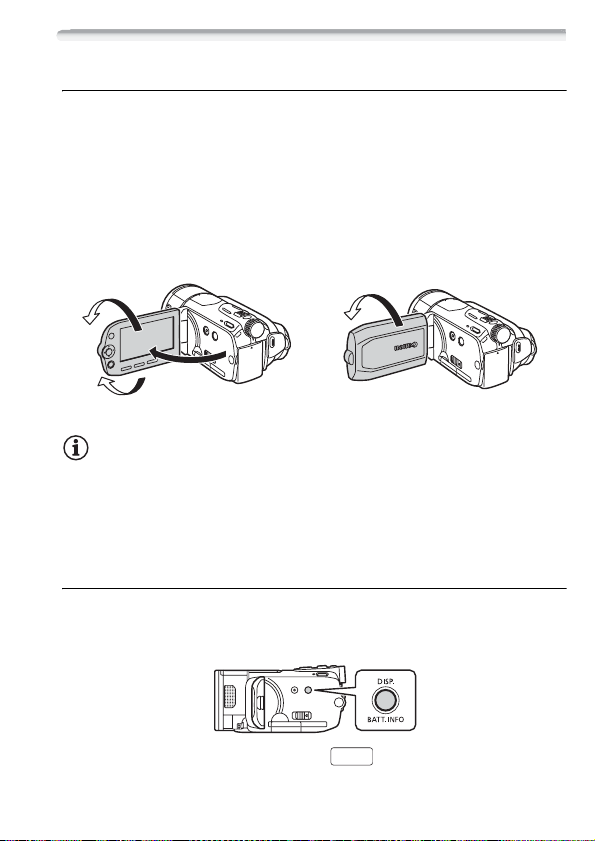
Regulowanie położenia i jasności ekranu LCD
Obracanie panela LCD
Otworzyć panel ekranu LCD pod kątem 90 stopni.
• Panel można obrócić o 90 stopni w dół.
• Panel można również obrócić o 180 stopni w kierunku obiektywu.
Możliwość obrotu panelu ekranu LCD o 180 stopni jest przydatna w
następujących sytuacjach:
- Aby umożliwić fotografującemu znalezienie się na zdjęciu, przy
korzystaniu z samowyzwalacza.
- Aby umożliwić obsługę kamery za pomocą pilota bezprzewodowego
przebywając przed kamerą.
180°
180°
90°
Filmowana osoba może monitorować
nagrywany obraz na ekranie LCD
UWAGI
• O ekranie LCD: Ekran jest produkowany przy użyciu technologii bardzo
wysokiej precyzji, gdzie ponad 99,99% pikseli pracuje zgodnie ze
specyfikacją. Mniej niż 0,01% pikseli może trwale prezentować się jako
białe, czarne, czerwone, niebieskie lub zielone punkty. Nie ma to
wpływu na zapisywany obraz i nie stanowi usterki.
Podświetlenie ekranu LCD
Podczas nagrywania w jasno oświetlonych miejscach korzystanie z
ekranu LCD może być utrudnione. Aby rozjaśnić oglądany obraz,
należy włączyć podświetlenie ekranu LCD.
Włączyć kamerę, nacisnąć przycisk i przytrzymać go dłużej
niż 2 sekundy.
DISP.
Przygotowania 27
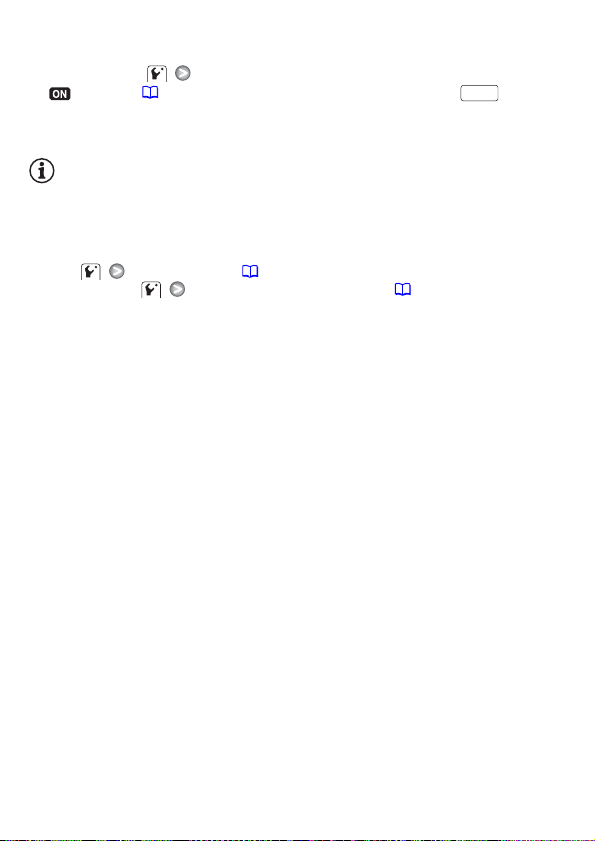
• Ta sama procedura służy do włączania podświetlenia ekranu LCD
(ekran rozjaśniony) i jego wyłączania (ekran normalny).
• Jeżeli dla opcji [Przyciemniacz ekranu LCD] wybrano ustawienie
[ Wyłącz] ( 143), naciśnięcie i przytrzymanie przycisku
DISP.
przez dłużej niż 2 sekundy spowoduje wyłączenie przyciemniacza
ekranu LCD i powrót do poprzedniego ustawienia jasności.
UWAGI
• Podświetlenie ekranu LCD nie ma wpływu na jasność nagrania.
• Ustawienie podwyższonej jasności skraca czas korzystania z
akumulatora.
• Możliwe jest dalsze zwiększanie jasności ekranu LCD przy pomocy
opcji [Jasność LCD] ( 143) lub przyciemnianie go przy
pomocy opcji [Przyciemniacz ekranu LCD] ( 143) w
miejscach, w których światło ekranu LCD może być niepożądane.
28 Przygotowania
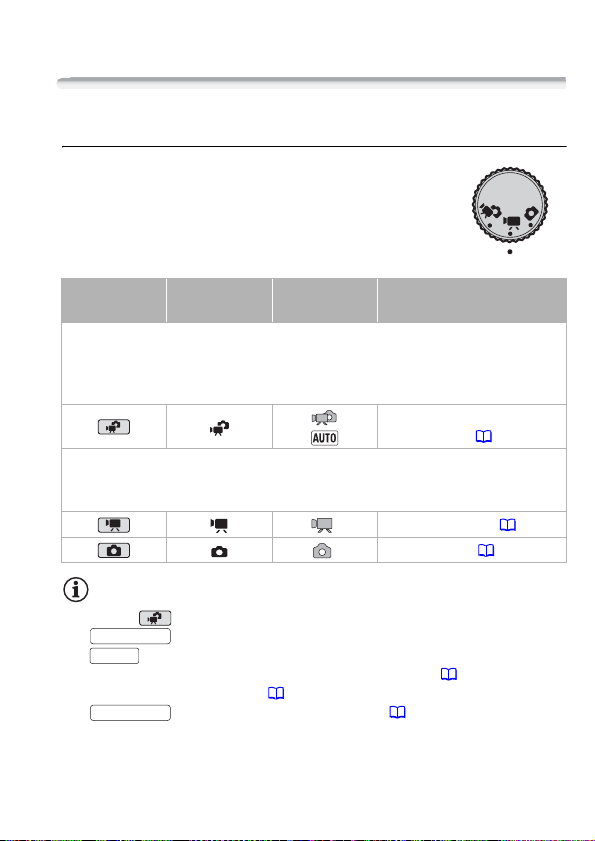
Podstawowe działania kamery
Tryby pracy
Nagrywanie
Tryb, w którym kamera pracuje podczas zapisu nagrań
wideo lub zdjęć, zależy od położenia pokrętła zmiany
trybów.
Try b pracy
Dualne ujęcie Przy nagrywaniu filmów i robieniu zdjęć wszystkie ustawienia są
automatycznie dobierane przez kamerę - funkcja doskonała dla początkujących
użytkowników i osób nie zainteresowanych wgłębianiem się w szczegóły ustawień
kamery.
Elastyczne tryby nagrywania Po wybraniu jednego z dostępnych trybów nagrywania
użytkownik może korzystać z pełnego dostępu do wszystkich menu i zaawansowanych
funkcji oraz zmieniać ustawienia kamery stosownie do własnych preferencji.
Pokrętło zmiany
trybów
Ikona na ekranie Działanie
Łatwe nagrywanie filmów i
fotografowanie ( 40, 89).
Nagrywanie filmów ( 40).
Fotografowanie ( 89).
UWAGI
• W trybie dostępne są jedynie następujące przyciski i funkcje.
START/STOP
- - nagrywanie filmów.
PHOTO
- - fotografowanie.
- Dźwignia zoomu i przyciski zoomu na panelu LCD ( 43).
- Funkcja szybkiego startu ( 44).
VIDEO SNAP
- - nagrywanie migawek wideo ( 61).
Przygotowania 29
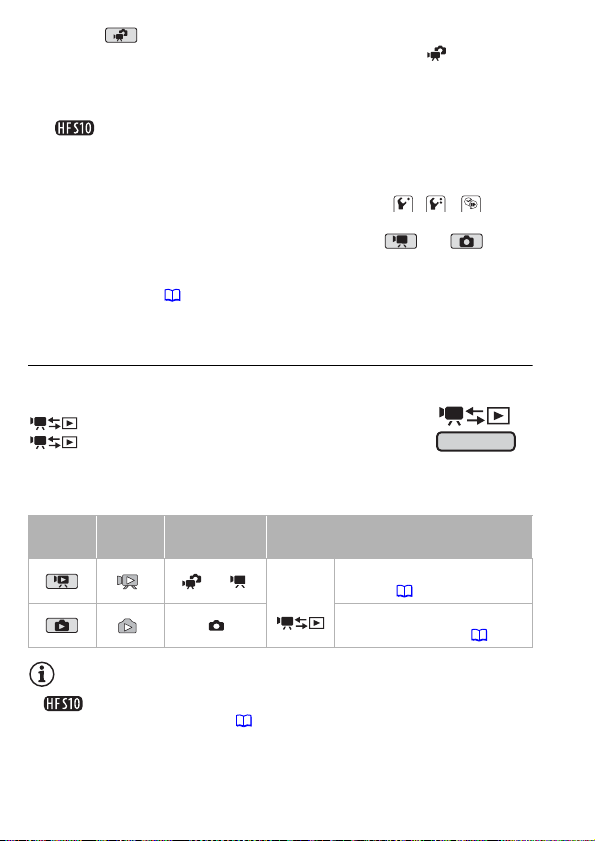
• W trybie nie jest możliwy dostęp do poszczególnych menu, lecz
przed ustawieniem pokrętła zmiany trybów w położeniu można
wcześniej zmienić następujące ustawienia.
- Tryb nagrywania filmów
- Rozmiar/jakość zdjęć
- Wybór rodzaju pamięci do zapisywania filmów/zdjęć
- Automatyczna wolna migawka
- Stabilizator obrazu
- Korekcja podświetlenia
- Wszystkie ustawienia występujące w zakładkach , i menu
nastaw.
• Nawet włączeniu trybu elastycznego nagrywania ( lub )
istnieje możliwość automatycznego skonfigurowania niektórych
ustawień. Na przykład, można skorzystać z programów nagrywania
Sceny specjalne ( 56), aby jednorazowo wybrać ustawienia
optymalnie dopasowane do specjalnych warunków nagrywania.
Odtwarzanie
W czasie odtwarzania tryb pracy kamery zależy od
położenia pokrętła zmiany trybów oraz przycisku
Kamera/Odtwarzanie. Naciskanie przycisku
powoduje przełączanie się pomiędzy trybem
kamera (nagrywanie) i trybem odtwarzania.
Try b
pracy
Ikona na
ekranie
Pokrętło z miany
trybów
lub
Nacisnąć
przycisk
Działanie
Odtwarzanie filmów (ekran
indeksu) ( 45).
Przeglądanie zdjęć (w widoku
pojedynczego zdjęcia) ( 92).
UWAGI
• Po włączeniu trybu odtwarzania wybrana zostanie pamięć, której
użyto podczas nagrywania ( 38).
30 Przygotowania
